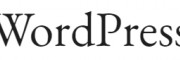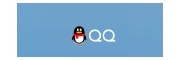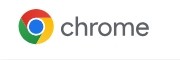在SharePoint中实现Workflow(2)——创建一个Workflow
摘要
本篇文章将介绍在SharePoint中实现Workflow的第二部分——创建一个Workflow,
一步一步SharePoint 2007之三十六
。正文
下面将记录每一步的操作过程。
1、首先用Designer打开我的网站。
2、在Folder List中,双击Docs,以打开document Center子站点。
3、在Designer的主菜单中,依次选择File,New,Workflow,并单击Workflow菜单项,则Workflow Designer将会打开。
4、在Give a name to this workflow中输入一个名称,为该Workflow指定一个名称。
在What SharePoint list should this workflow be attached to中选择Announcements。然后进入下 一步。
5、点击Conditions按钮,在弹出的菜单中选择Custom Condition (Announcements)项。
6、单击完Custom Condition (Announcements)菜单项后,Conditions按钮后面将会出现一个If语句,《一步一步SharePoint 2007之三十六》()。
7、单击If语句中的field,在弹出的下拉列表中选择“员工类别”。
单击If语句中的value,在弹出的下拉列表中选择“经理级别”。
8、单击Actions按钮,在弹出的菜单中选择Send an Email项。同样,单击完后,会出现一个Email语 句。
9、单击Email语句中的this message,则弹出Email编辑框。我们在其中编辑好Email的内容。注意: 这是发给经理级别的邮件。
10、编辑完Email后,就是这样的效果了。
11、单击Add 'Else If' Conditional Branch,则出现另外一个If分支。
按照前面的过程,添加一个发给普通员工的Email。注意:这是发给普通员工的邮件。
12、操作完成后的效果就是这样的了。
13、单击Finish按钮,则系统开始应用该Workflow。
14、经过不是很长的一段时间的等待后,站点中就增加了Workflows这个文件夹。
如果我们不是很满意设置好的Workflow,我们可以双击Announcements Workflow.xoml,则会重新打开 Workflow Designer页面,我们就可以重新一步一步的设置这个Workflow了。
至此,创建一个Workflow就成功了,恭喜恭喜!
下一篇文章我将记录如何在SharePoint中实现Workflow的最后一部分的过程。